Esta página foi traduzida automaticamente. Se você notar um erro, selecione-o e pressione Ctrl+Enter para reportá-lo aos editores.
1 Notificações globais
Visão geral
As notificações globais fornecem uma maneira de exibir problemas em tempo real diretamente na tela atual dentro do frontend do Zabbix.
Sem notificações globais, ao trabalhar fora das seções Problemas ou Dashboard, você não receberia nenhuma informação sobre problemas atuais. As notificações globais garantem que essas informações sejam exibidas, independentemente de sua localização atual dentro do frontend do Zabbix.
As notificações globais incluem tanto exibir uma mensagem quanto tocar um som.
A reprodução automática de sons pode estar desabilitada (por padrão) em versões recentes dos navegadores. Nesses casos, você precisa ativar essa configuração manualmente.
Configuração
As notificações globais podem ser ativadas por usuário na aba Notificações do frontend da seção Notificações.
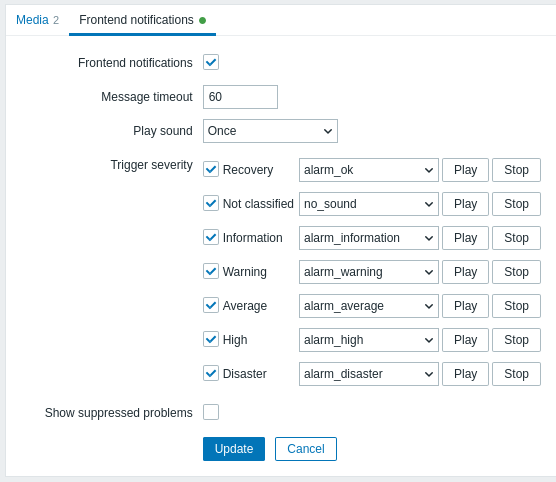
| Parâmetro | Descrição |
|---|---|
| Notificações do frontend | Marque a caixa de seleção para ativar as notificações globais. |
| Tempo limite da mensagem | Defina a duração pela qual a mensagem será exibida. Por padrão, as mensagens permanecem na tela por 60 segundos. Sufixos de tempo são suportados, por exemplo: 30s, 5m, 2h, 1d. |
| Reproduzir som | Defina a duração pela qual o som será reproduzido. Uma vez - o som é reproduzido uma vez e completamente; 10 segundos - o som é repetido por 10 segundos; Tempo limite da mensagem - o som é repetido enquanto a mensagem estiver visível. |
| Gravidade do trigger | Defina as gravidades do trigger para as quais as notificações globais e os sons serão ativados. Você também pode selecionar sons apropriados para várias gravidades. Se nenhuma gravidade for marcada, nenhuma mensagem será exibida. Além disso, mensagens de recuperação só serão exibidas para gravidades marcadas. Por exemplo, se Recuperação e Desastre estiverem marcadas, as notificações globais serão exibidas para problemas e recuperações de triggers de gravidade Desastre. |
| Mostrar problemas suprimidos | Marque a caixa de seleção para exibir notificações para problemas que, de outra forma, seriam suprimidos (não exibidos) devido à manutenção do host. |
Mensagens globais exibidas
À medida que as mensagens chegam, elas são exibidas em uma seção flutuante no lado direito. Você pode reposicionar livremente esta seção arrastando o cabeçalho da seção.
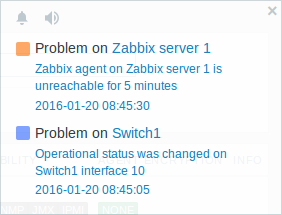
Para esta seção, vários controles estão disponíveis:
 O botão Adiar silencia o som de alarme atualmente ativo;
O botão Adiar silencia o som de alarme atualmente ativo; O botão Ativar/Desativar som alterna entre reproduzir e não reproduzir os sons de alarme.
O botão Ativar/Desativar som alterna entre reproduzir e não reproduzir os sons de alarme.

